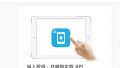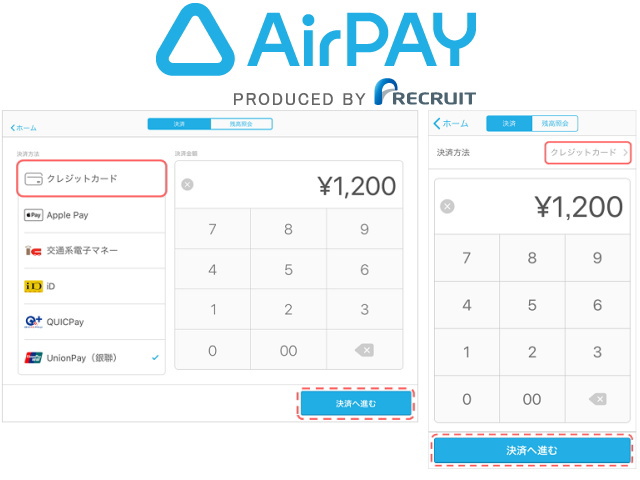
「Airペイ(AirPAY)」に対応している「クレジットカード決済」の流れについてご紹介です。
アプリの「決済」で「クレジットカード」を選択
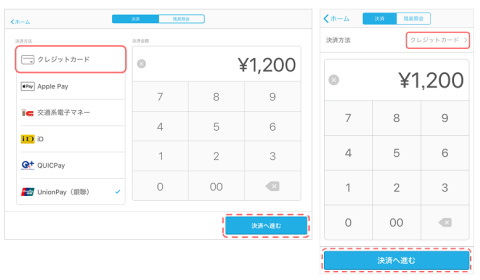
① Airペイアプリの「決済」をタップし「クレジットカード」を選択します。
(初期値はクレジットカードが選択されています)
② 金額を入力して「決済へ進む」をタップします。
「クレジットカードの種類」に応じて対応します

ICカードの場合:カードについている矢印を右上にし、カードリーダー下側の挿入口へ挿入します。
※矢印が2つあるカードの場合は、ICに近い矢印を右上にして挿入します。
磁気カードの場合:カードリーダー上部にあるスリット箇所へ、カードの矢印を右下にし、カード下側がスライドの底へ当たる様にして、左から右へスライドさせます。
※スライドが遅いとエラーになる場合があります。
タッチ決済対応カードやスマホの場合:カードリーダーのディスプレイ部分に「タッチ決済対応のクレジットカード」や、「クレジットカード登録済みのスマホ本体」を音が鳴るまでかざすと「決済が完了」となります。
※海外対応のApple Pay、又はGoogle Payにタッチ決済対応のクレジットカードが設定されている場合は「クレジットカード」を選択の上対応出来ます。
※10,001円以上の場合は電子サインが必要となるため、端末側が電子サイン画面に切り替わり、お客にサインを依頼します。
(クレジットカード決済の「タッチ決済(NFC)」とは?)
お客に「暗証番号の入力」か「サイン」を依頼します
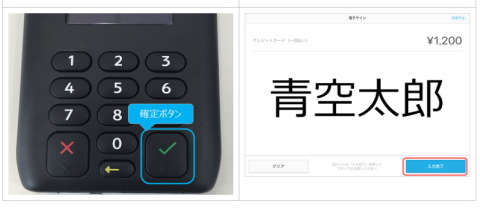
ICカードの場合:「暗証番号(PINコード)」をカードリーダーの番号ボタンで入力 ⇒ 確定ボタンを押します。
ICカード(暗証番号が不明)の場合:何も入力せず確定ボタンを押します ⇒ 端末側が電子サイン画面に切り替わります ⇒ サイン(指先やタッチペン)を依頼します ⇒ 「入力完了」をタップします。
※カードにより確定ボタンを2度押す必要があります。
磁気カードの場合:端末側が電子サイン画面に切り替わります ⇒ サイン(指先やタッチペン)を依頼します ⇒ 「入力完了」をタップします。
「決済完了画面」が表示されたら完了です
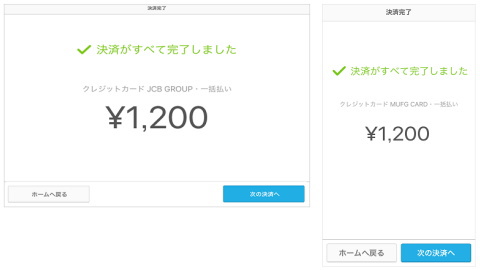
① 「決済がすべて完了しました」または「お支払いが完了しました」と表示されたら決済は完了です。
② 「利用控えのレシートやメールの送信設定」を行っている場合、完了画面の前にレシートが自動で出力され、メールの送信設定の場合は、メールアドレスを入力する画面が表示されるため、お客にメールアドレスの入力を依頼します。
「Airペイ(AirPAY)」のオフィシャルサイトへ

カード・電マネ・QR・ポイントも使えるお店の決済サービス【AirPAY】
- 海外版Apple PayとGoogle Payの「スマホ決済」にも対応可能! 2023年12月17日
- 「楽天ペイ」の「楽天カードタッチ決済」にも対応可能! 2023年11月18日
- 楽天ペイで「楽天ポイントのみの支払い」で受付する方法! 2023年2月18日
- d払いで「dポイントのみの支払い」で受付する方法! 2022年7月23日
- クレジットカード決済の「タッチ決済(NFC)」とは? 2021年7月22日